Comment modifier les paramètres de mise à jour WHM et cPanel ?
Si vous souhaitez modifier la manière dont les mises à jour sont gérées pour WHM, vous pouvez le faire sous Configuration du serveur. Vous pouvez également choisir comment cPanel est mis à jour lorsque WHM est mis à jour. Que vous souhaitiez des mises à jour automatiques ou que vous préfériez les faire manuellement, voici comment modifier vos préférences de mise à jour…
Modifier les paramètres de mise à jour WHM/cPanel.
- Connectez-vous en tant qu'utilisateur root sur WHM.
- Accédez à Accueil > Configuration du serveur > Préférences de mise à jour
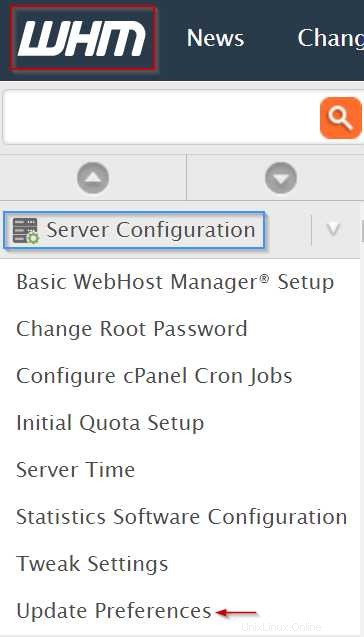
- Choisissez le niveau de version et la fréquence à laquelle les mises à jour sont effectuées (automatique, manuelle ou jamais) sous Mises à jour quotidiennes.
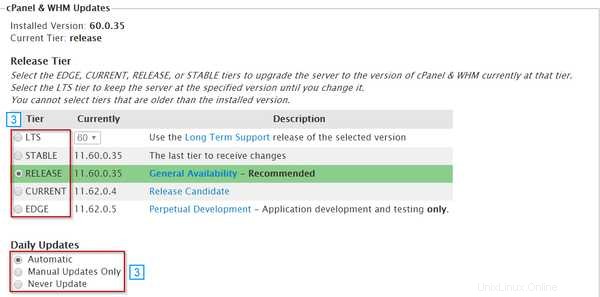
- Faites défiler vers le bas et cliquez sur le bouton Enregistrer

- Notez que les mises à jour seront appliquées la nuit s'il y a de nouvelles mises à jour lorsque automatique est choisi
Avec chacune, choisissez le type de mise à jour que vous souhaitez installer :
Stable – Cette version est testée et la plus stable, moins risquée
Libérer - Plus récemment publié que stable, a des corrections de bogues plus récentes, le deuxième plus stable et le deuxième moins risqué. Un bon équilibre entre stabilité et fonctionnalités et celui que nous recommandons
Actuel – Version la plus récente avec quelques tests effectués, mais aucune garantie de stabilité
Bord - La dernière version n'est pas encore largement diffusée avec peu ou pas de tests. Non recommandé, car il y a très peu d'assistance en cas de panne. Souvent, cette version peut complètement casser WHM, ce qui signifie que nous devons effectuer une restauration à partir d'une sauvegarde pour vous
Configuration de vos préférences de mise à jour pour cPanel
cPanel devrait automatiquement être configuré pour se mettre à jour avec WHM. Si, pour une raison quelconque, il y a des pièces que vous ne souhaitez pas mettre à jour, vous pouvez également le modifier maintenant. Par exemple, ne pas mettre à jour le FTP, le courrier, le bandmin, le nds, le dovecot ou le python de cPanel.
Vous pouvez également choisir la manière dont les mises à jour de sécurité sont gérées, mais nous vous recommandons fortement de laisser cela tel quel.